Maksimum Verimlilik için Photoshop Paletleri Nasıl Düzenlenir
Çeşitli / / February 17, 2022
Photoshop'ta herhangi bir çalışmaya başlamadan önce, ister büyük ölçekli bir proje, ister bir basit düzenleme, elinizdeki araçları mümkün olan en verimli şekilde organize etmeniz sizin için çok önemlidir. Neyse ki, Photoshop yalnızca kolayca özelleştirilebilir değil, aynı zamanda özelleştirme seçenekleri de özel olarak uyarlanmıştır. kullanmak istediğiniz araçları, hepsi bir şekilde uygun olan çeşitli sunumlara dönüştürmek için veya bir diğeri.

Bu, tartıştığımız Photoshop'ta oluşturabileceğiniz farklı çalışma alanlarıyla yakından ilgilidir. başka bir girişte. Ancak Photoshop kullanıcılarının büyük çoğunluğunun zamanlarının çoğunu harcadığı paletler olduğundan, resim düzenlemeniz üzerinde çalışmaya başlamadan önce paletleri düzgün bir şekilde nasıl düzenleyeceğinize daha iyi bir göz atalım.
Not: Bu girişte belirli bir palet seti ile çalışacağız, ancak herhangi bir Photoshop paletini bu şekilde düzenleyebilirsiniz.
Tamam, başlayalım.
ile çok çalıştığınızı varsayalım. Katmanlar ve Kanallar ile birlikte paletler
yollar palet formu bir Grup. Bu gruptaki paletlerden herhangi birinin üzerinde çalıştığınız görüntüye daha yakın olmasını istiyorsanız, adına tıklayın ve üzerine sürükleyin.

Geri yerleştirmek için gruba geri sürükleyin ve açık maviye döndüğünü görene kadar imleci sekmeler çubuğunun hemen üzerine getirin. Ardından paleti bırakın ve gruba geri dönecektir.
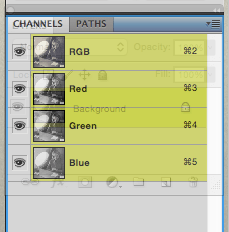
Benzer şekilde, tüm grubu sol panelden sürükleyebilirsiniz. Bunu, palet adı sekmelerinin yanındaki boş gri alana tıklayarak ve grubu istediğiniz yere sürükleyerek yapın.

Şimdi, bu üç paletin her zaman görüntünüzün yakınında görünmesini istediğinizi varsayalım. Onları oraya sürükleyebilirsiniz, ancak onları böyle bırakırsanız, sonuç biraz dağınık görünecektir.

Bunun yerine, her paleti ayrı ayrı sürükleyebilir ve ardından yığın üst üste koyarak onlara daha iyi, daha birleşik ve düzenli bir görünüm sağlar. Bunu yapmak için, soluk mavi bir çizgi görene kadar paletlerden herhangi birini diğerinin altına sürükleyin, ardından imleci bırakın, paletler birlikte istiflenecektir.
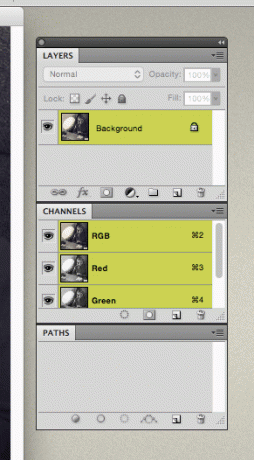
Şimdi, bu paletlerin resminize yakın olmasını istediğinizi, ancak resminizin üzerinde oldukça fazla yer kapladığını hayal edin. bu paletlerin bilgisayarınızda değerli gayrimenkuller almasını göze alamazsınız. ekran.
Burada yapabileceğiniz şey oluşturmak mini paletler veya bir mini grup.
Photoshop'un sağ paneline bakarsanız, o panelin sol tarafında iki küçük "sekme" göreceksiniz.
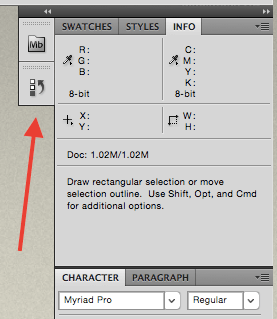
Aslında paletlerinizden herhangi birini sürükleyebilir ve aynı şekilde o panele sabitleyebilirsiniz. Mavi bir çizgi görünene kadar paleti o tarafa sürüklemeniz yeterlidir. zirvede (yan tarafta değil) paletin.
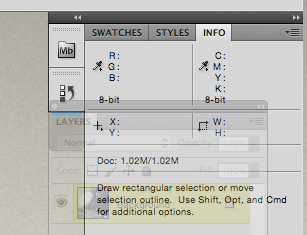
Ardından paleti bırakın ve şimdi sağ panele sabitlenecektir ve genişletmek için üzerine tıklamanız yeterlidir.
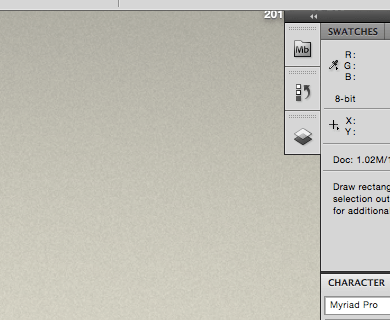

Her paletiniz için aynısını yapabilir ve kolay erişim için hepsini küçük formlarında istifleyebilirsiniz. Ek olarak, mavi bir çizgi görene kadar bunlardan herhangi birini diğerinin içine sürükleyebilir ve ardından mini bir palet grubu oluşturmak için bırakabilirsiniz.


Bu şekilde gruplandırıldığında, herhangi bir palete tıkladığınızda, Photoshop size tıkladığınızı ve tüm grubu gösterecektir.
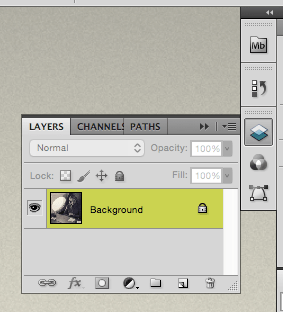
İşte gidiyorsun. Artık paletlerinizden en iyi şekilde nasıl yararlanacağınızı biliyorsunuz. Photoshop'u her kullandığınızda. Bunları düzgün bir şekilde düzenleyin ve çok zaman kazanacaksınız.
Son güncelleme 03 Şubat 2022
Yukarıdaki makale, Guiding Tech'i desteklemeye yardımcı olan bağlı kuruluş bağlantıları içerebilir. Ancak, editoryal bütünlüğümüzü etkilemez. İçerik tarafsız ve özgün kalır.



